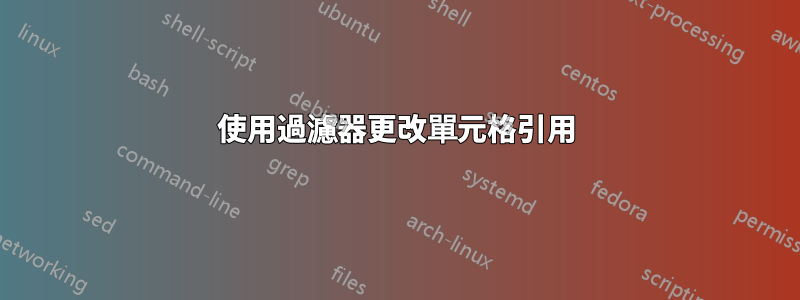
我對 Excel 很陌生,只是想知道如何做事。我有一個關於工作表之間的單元格引用的問題。
假設我在 Sheet1 上有這張表:
DIMENSION VALUE
X 0
Y 1
Z 2
Z 3
在 Sheet2 上我有以下內容:
FILTER(DIMENSION) VALUE
X 0
基本上,我有一個從工作表 1 中選擇尺寸值的過濾器。
所以基本上,如果過濾器設定為 X 那麼它會顯示以上內容。但如果過濾器設定為 Z 則:
FILTER(DIMENSION) VALUE
Z 2
Z 3
我的問題是,如何根據篩選器的值使工作表 2 中的儲存格參考反映工作表 1 中顯示的內容?
答案1
歡迎@MOA。你有兩個選擇。一種是按照你的想法使用公式。第二種方法也許更好、更簡單,是使用 Excel 內建的篩選功能。為此,您甚至不需要第二張紙。
在 YouTube 上搜尋「如何在 Excel 中使用篩選器」。簡而言之,在工作表 1 中選擇標題(A1 到 B1)。按一下「首頁」功能區 >「排序與篩選」>「篩選」。現在,您將看到每個列標題旁邊出現小向下箭頭。繼續按一下尺寸旁邊的箭頭,然後使用複選框僅選擇所需的尺寸。
至於公式方法,在sheet2的B2儲存格中,您可以使用VLOOKUP函數,如下圖所示
=VLOOKUP(A2,Sheet1!$A$2:$B$5$,2,FALSE)
但是,這僅適用於單一值(即 X 和 Z 的第一個值)。若要傳回多個結果,需要工作表 1 中的輔助列或更進階的陣列公式。但首先請讓我知道內建過濾器是否適合您。



